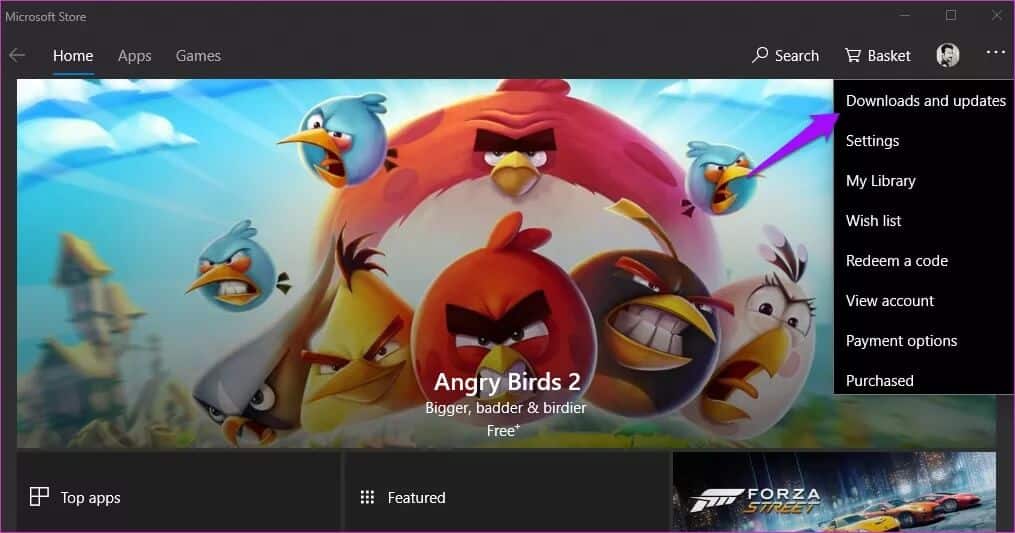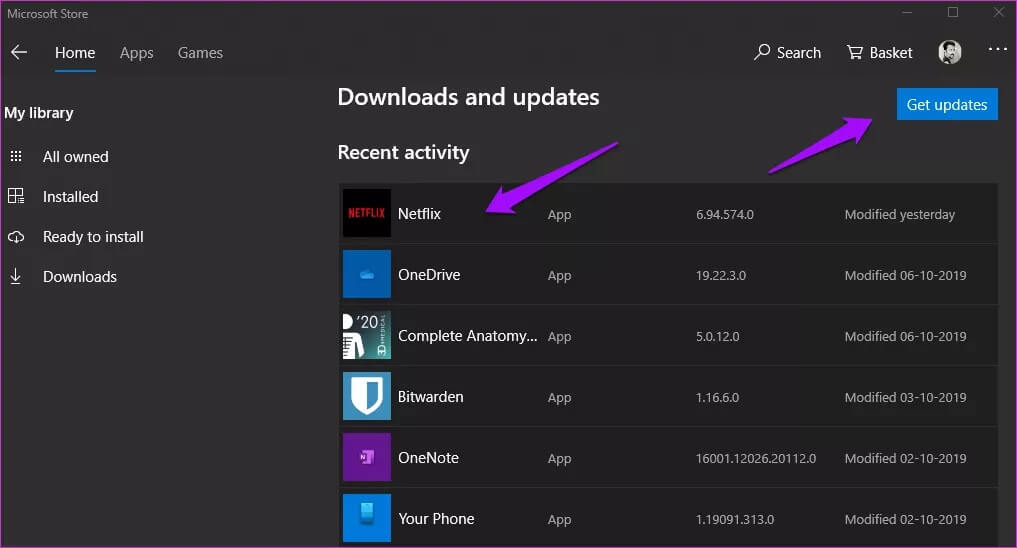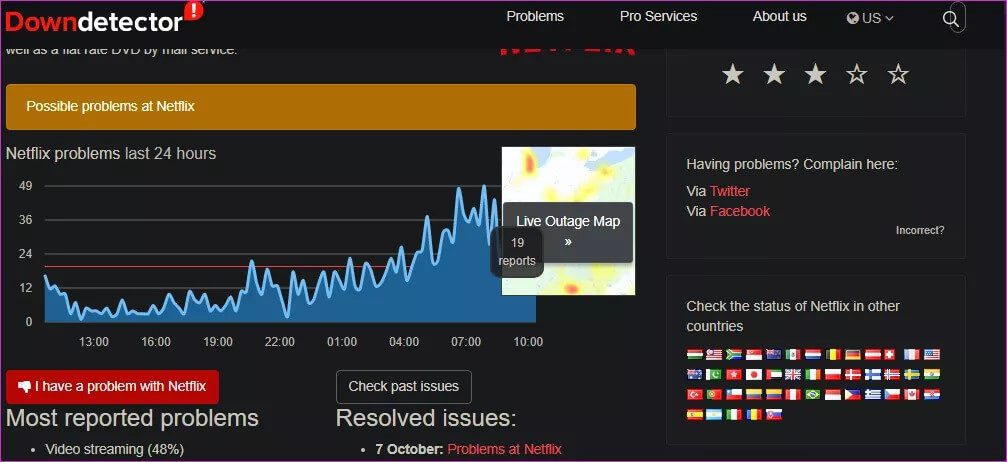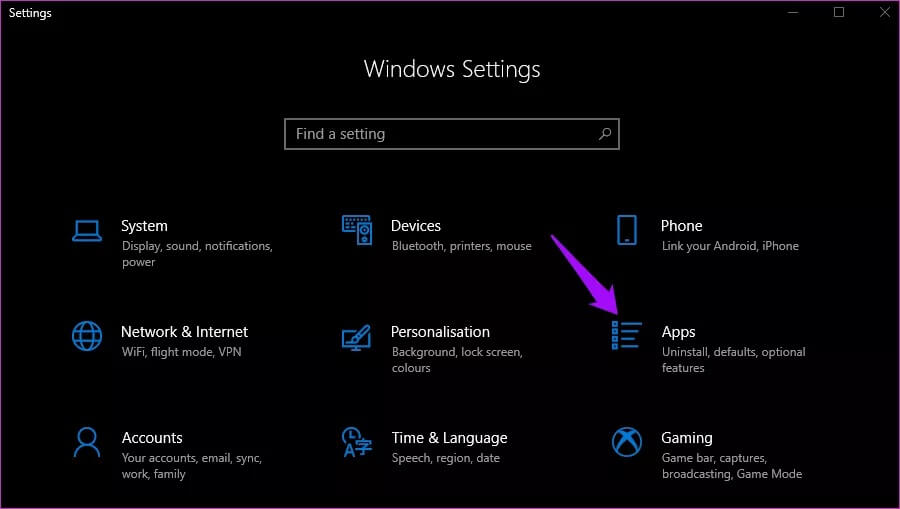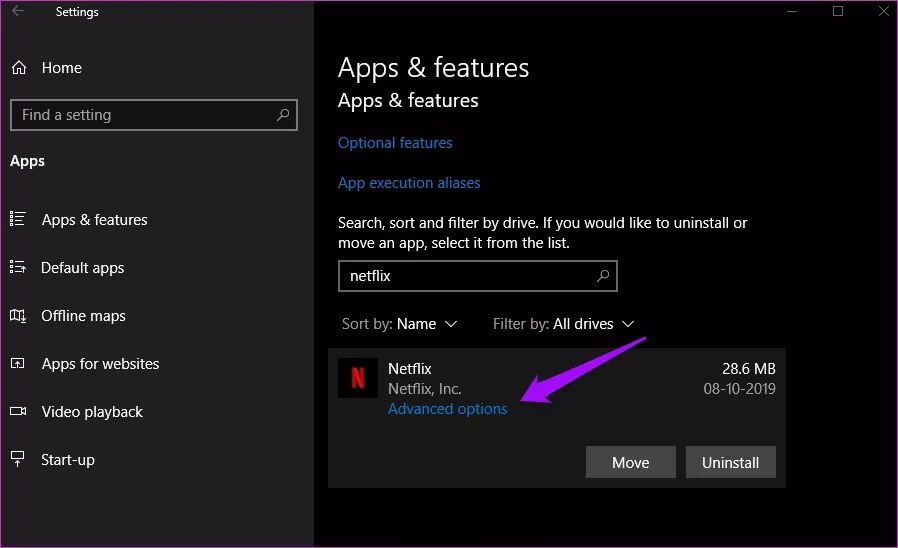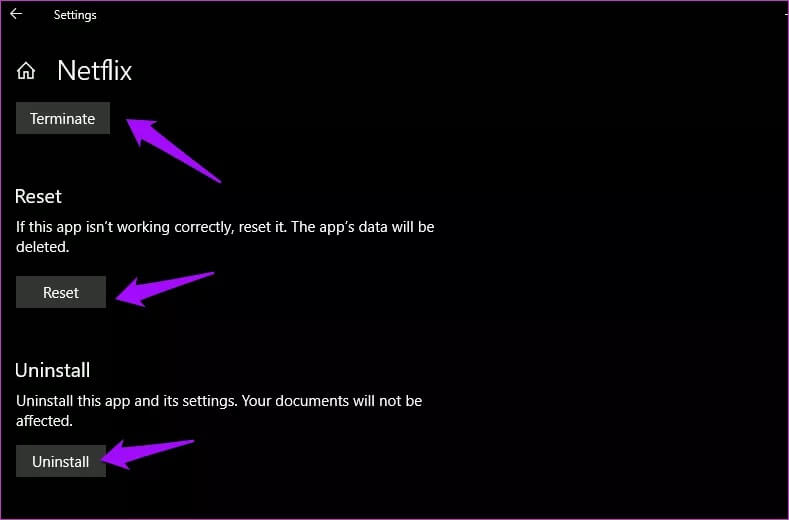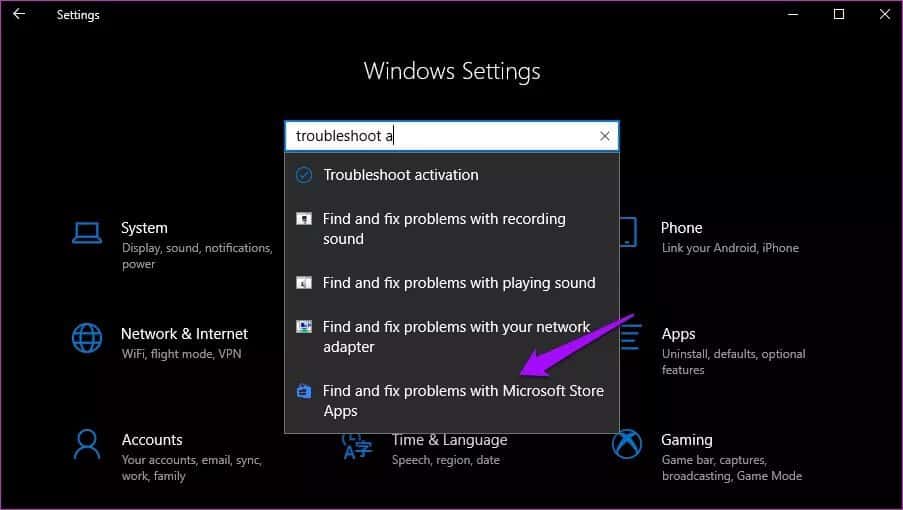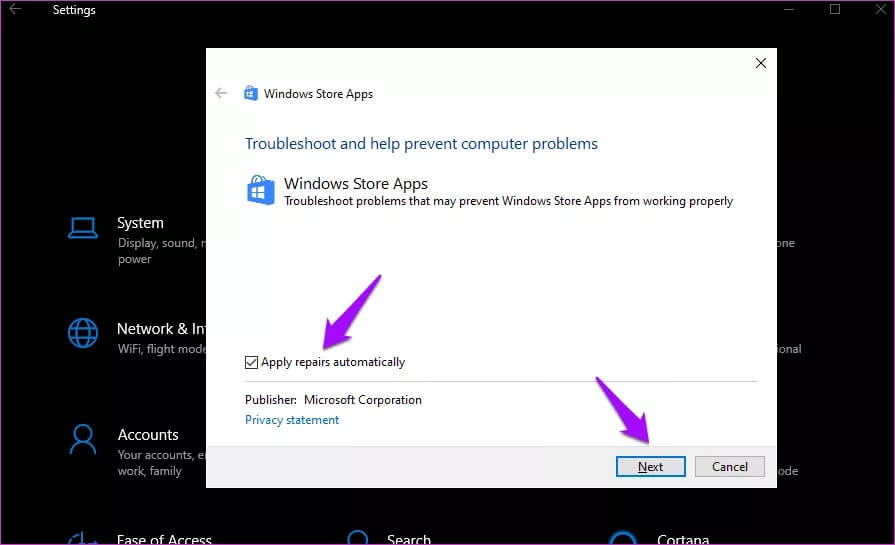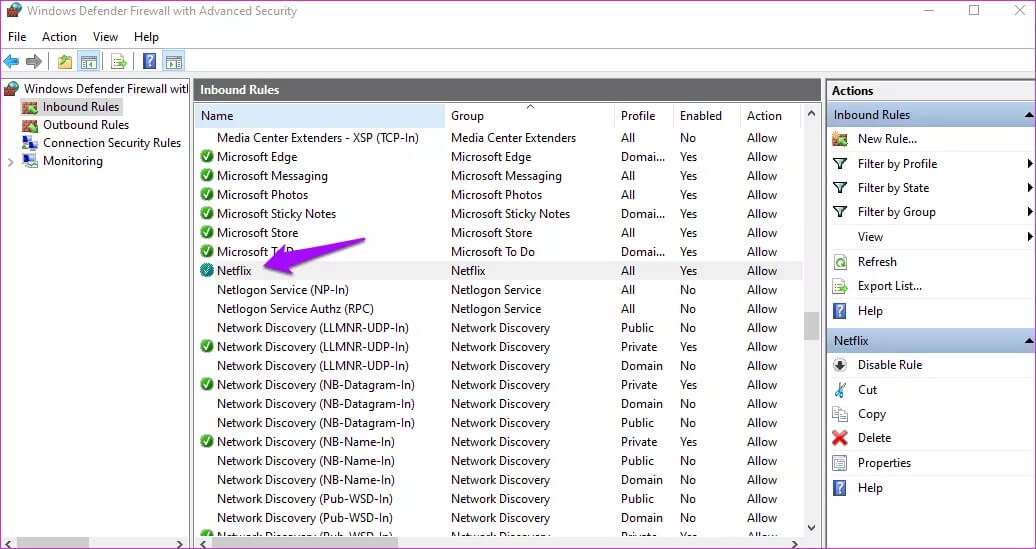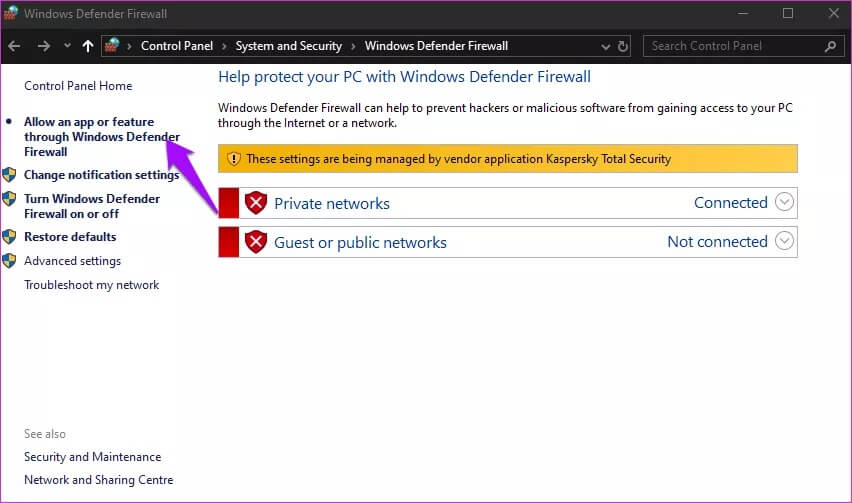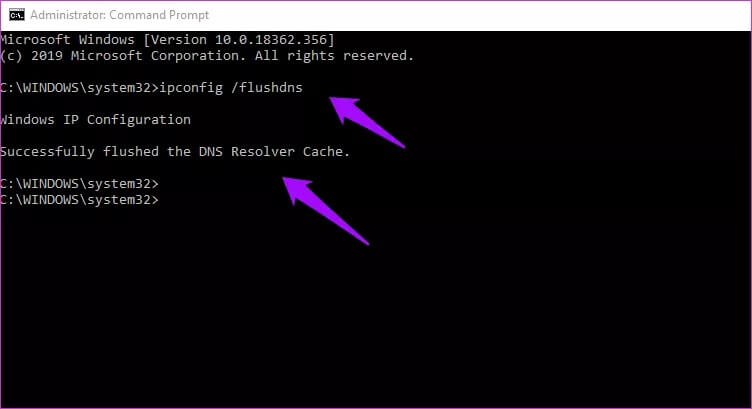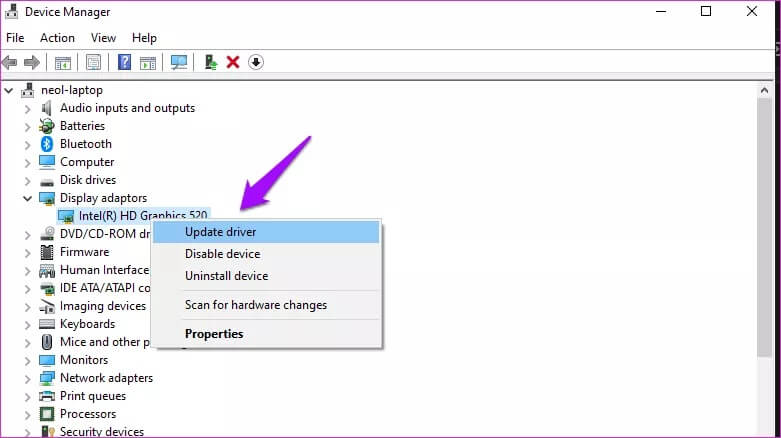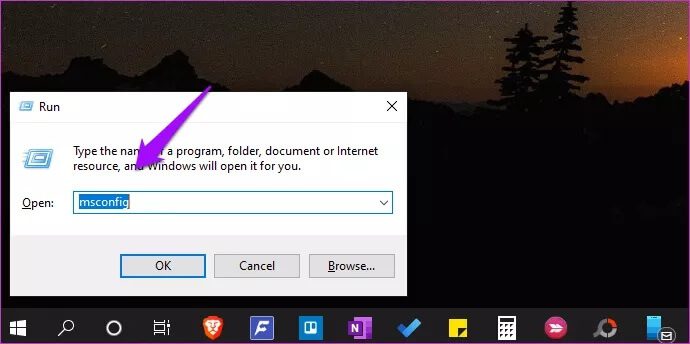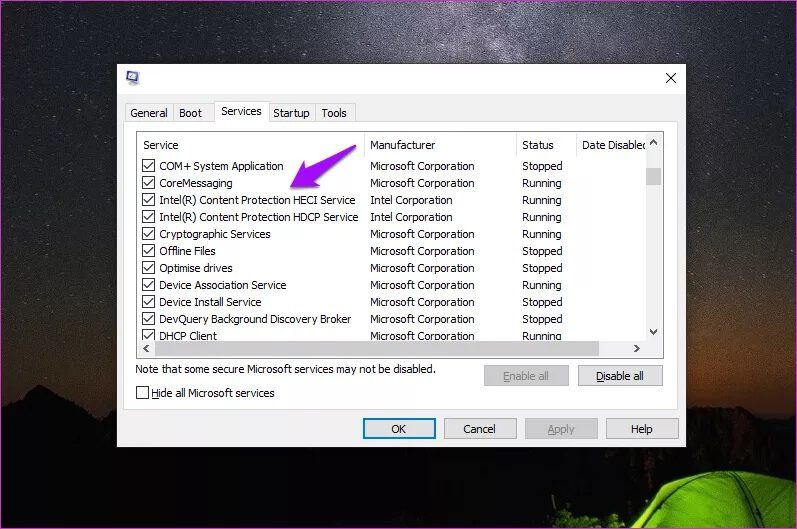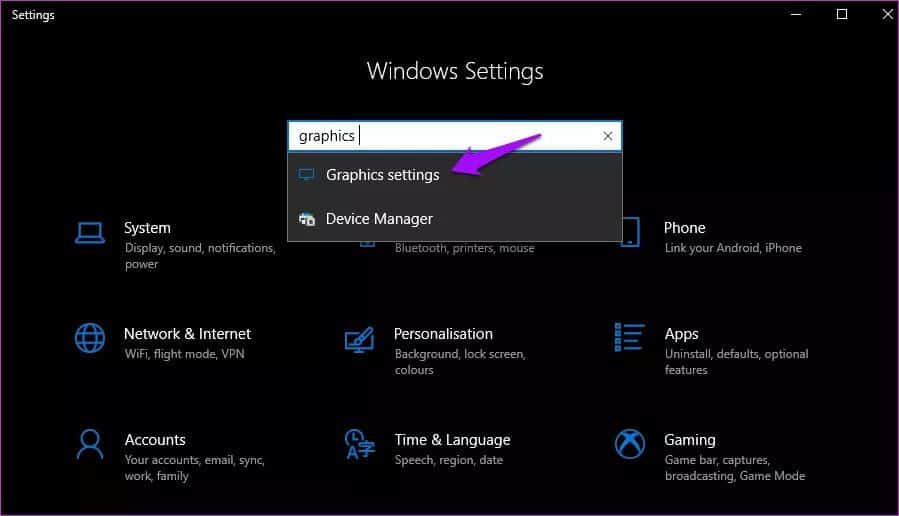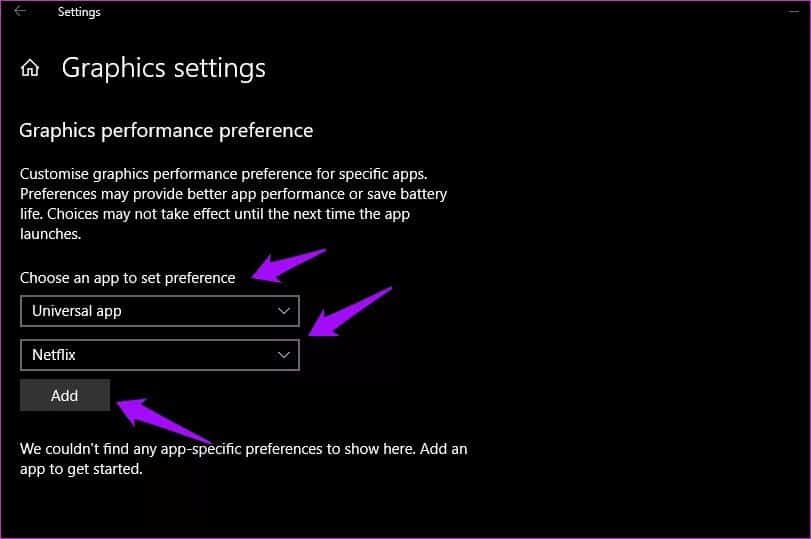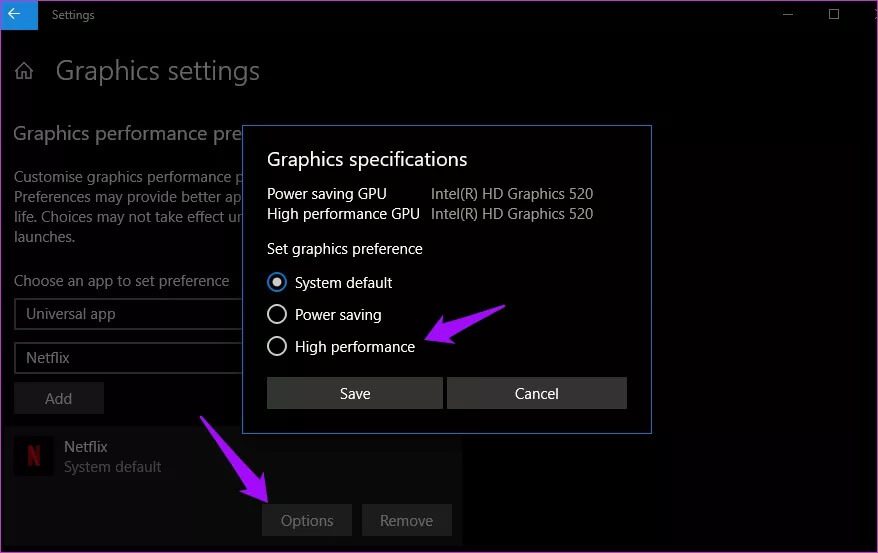So beheben Sie das Problem, dass die Netflix-App unter Windows 10 nicht funktioniert
Netflix-Nutzer sind mit Windows 10 nicht ganz zufrieden. Ein kleiner Blick auf die Windows Store Bewertungen Erklärt alles. Trotzdem ist es besser, die Desktop-App zu verwenden, als Ihre Lieblingsserie in einem Browser anzusehen. Benutzer sehen sich mehreren Fehlern gegenüber, die dazu führen, dass die Netflix-App unter Windows 10 nicht funktioniert.
Einige der häufigsten Fehler, die wir in der folgenden Anleitung zu beheben versuchen, sind:
- Netflix öffnet sich mit einem schwarzen Bildschirm.
- Es ist dem Ladebildschirm beigefügt.
- Sie war dort Problem mit diesem Download.
- Fehlercode H403: Bei der Verbindung mit den Netflix-Servern ist leider ein Problem aufgetreten.
Beginnen wir mit den einfachen Lösungen, die das Problem lösen sollten. Wenn dies nicht der Fall ist, können Sie mit den harten Sachen fortfahren.
1. Aktualisieren Sie die App
Starten Sie den Windows Store, öffnen Sie das Menü, um Downloads und Updates auszuwählen.
Hier können Sie nach Updates für jede App suchen, die Sie über den Windows Store installiert haben.
Ich bin mir sicher, dass das Netflix-Entwicklungsteam sich der Probleme bewusst ist und an Lösungen arbeitet. Versuchen Sie bis dahin die anderen Schritte.
2. Netflix ist ausgefallen
Dies wäre nicht das erste Mal, dass dies passiert, und sicherlich nicht das letzte Mal. Down Detector verfolgt viele Dienste, einschließlich Netflix. Sie können die neuesten Ausfälle auf der Live-Karte sehen, häufig gemeldete Probleme anzeigen und Probleme nach Standort filtern.
Schauen Sie es sich an und setzen Sie ein Lesezeichen für die Site für zukünftige Referenzen. Es kann auch für einige andere Anwendungen nützlich sein.
3. Zurücksetzen und neu installieren
drücken Sie die .-Taste Windows + I Verknüpfung zum Öffnen die Einstellungen Klicken Sie dort auf Anwendungen.
Ich suche nach Netflix in der Suchleiste und klicken Sie einmal darauf, um eine Option anzuzeigen Fortgeschrittener und wählen Sie es aus.
Hier gibt es drei Möglichkeiten.
Durch die Beendigung werden alle zugehörigen Prozesse gestoppt. Nützlich, wenn die Netflix-App nicht reagiert und Sie sie nicht verwenden oder schließen können. Die Reset-Option löscht alle mit der App verknüpften Benutzerdaten und führt eine Neuinstallation durch. Ich würde Ihnen empfehlen, dies als nächstes zu versuchen. Zum Schluss deinstallieren und installieren Sie die App erneut aus dem Windows Store, um zu sehen, ob die Netflix-App, die nicht funktioniert, behoben ist.
4. Fehlerbehebungsoption
Windows 10 bietet eine Fehlerbehebungsoption für Apps, die Sie über den Windows Store installiert haben. Öffnen Sie die Einstellungen erneut und suchen Sie nach Problemen mit Microsoft Store-Apps suchen und beheben.
Klicken Sie im nächsten Popup-Fenster auf Erweitert, um Reparaturen automatisch anwenden auszuwählen, und klicken Sie auf Weiter, um den Anweisungen auf dem Bildschirm zu folgen. Wenn Sie etwas finden, wird Ihnen eine entsprechende Lösung empfohlen.
5. Firewall-Einstellungen
Deaktivieren Sie Ihre Antivirus- und Windows-Firewall-Einstellungen und starten Sie Netflix neu. Funktioniert die Netflix-App jetzt auf meinem Windows 10-PC? Wenn nicht, müssen Sie die App in Ihren Firewall-Einstellungen zulassen. Die Schritte für Antivirus hängen von der Anwendung ab, die Sie verwenden. Die meisten Antivirenprogramme haben einen Abschnitt, der dem Zulassen / Verbieten von auf dem Computer installierten Anwendungen gewidmet ist. So sieht es auf meinem Computer aus.
Wenn Sie den Netflix-Eintrag in den Eingangsregeln nicht finden, können Sie einen neuen erstellen. Suchen und öffnen Sie dazu die Windows Defender-Firewall, die sich in der Systemsteuerung öffnen sollte. Klicken Sie auf Eine App oder ein Feature durch die Windows Defender-Firewall zulassen.
Auf der rechten Seite sehen Sie eine Liste der Anwendungen mit zwei Kontrollkästchen. Einer ist für öffentliche Netzwerke und der andere ist für private Netzwerke. Wechseln Sie je nachdem, was Sie zum Streamen von Netflix verwenden, zwischen einem oder beiden. Ich kann nicht, weil mein Antivirus die Einstellungen verwaltet. Wenn Ihre App ähnlich ist, müssen Sie Netflix mit Ihrer Antiviren-App "erlauben". Die Schritte sollten etwas ähnlich sein.
6. DNS-Cache löschen
Normalerweise sollten Sie diesen Schritt ausführen, wenn Sie den folgenden Fehler sehen:
Ups! Irgendwas lief schief. Wir haben derzeit Probleme, diesen Titel zu spielen. Bitte versuchen Sie es später erneut oder wählen Sie eine andere Adresse aus. Fehlercode: U7353.
Das Löschen des DNS-Cache kann jedoch auch zur Behebung anderer Fehler beitragen.
Öffnen Sie die Eingabeaufforderung mit Administratorrechten und kopieren Sie den folgenden Befehl und fügen Sie ihn ein.
ipconfig / flushdns
Sie sollten eine Meldung sehen, die Ihnen mitteilt, dass der DNS-Flush erfolgreich war. Überprüfen Sie, ob Netflix wieder funktioniert.
7. Löschen Sie die MSPR.HDS-Datei
mach dir keine Sorgen. Das Löschen dieser Datei schadet Ihrem Computer nicht. Microsoft hat die oben genannte Datei entwickelt. Apps wie Netflix verwenden es für die digitale Rechteverwaltung oder DRM. Wenn Sie es löschen, erstellt das System automatisch eine neue Datei. Mehrere Benutzer haben es geschafft, eine neue Kopie der Datei zu erhalten.
Drücken Sie die Windows-Taste + E-Verknüpfung, um den Datei-Explorer zu öffnen, und suchen Sie nach mspr.hds ohne Anführungszeichen auf dem Laufwerk C, auf dem Sie Ihr Windows-Betriebssystem installiert haben. Wenn Sie mehr als eine Instanz der Datei sehen, wählen Sie alle aus und löschen Sie sie. Starten Sie Ihren Computer neu und starten Sie Netflix neu. Überprüfen Sie, ob der Fehlercode erneut angezeigt wird.
Wenn Sie die Datei nicht finden können, ist das in Ordnung. Gehen Sie zum nächsten Punkt.
8. Aktualisieren Sie den Grafiktreiber
Öffnen Sie den Geräte-Manager, indem Sie im Startmenü danach suchen und Ihren Grafiktreiber unter Grafikkarten auswählen.
Klicken Sie mit der rechten Maustaste darauf, um die Option Treibersoftware aktualisieren auszuwählen, und warten Sie einige Sekunden. Überprüfen Sie, ob die Netflix-App funktioniert oder nicht.
9. Deaktivieren Sie den HECI-Dienst
Der Intel HECI Content Protection-Dienst wird vom Intel-Grafiktreiber installiert. Öffnen Sie eine Ausführen-Eingabeaufforderung, indem Sie die Windows-Taste + R-Verknüpfung drücken, und geben Sie msconfig ein, bevor Sie die Eingabetaste drücken.
Deaktivieren Sie den HECI-Dienst für Content Protection Inter(R), gehen Sie zurück zu Punkt 8 oben und aktualisieren Sie Ihre Intel-Grafiktreiber, falls Sie dies noch nicht getan haben, aktivieren Sie den HECI-Dienst erneut und prüfen Sie, ob die Netflix-App funktioniert.
Wenn es immer noch nicht funktioniert, versuchen Sie, den Dienst zu deaktivieren, bevor Sie es erneut versuchen. Wenn der Fehler weiterhin besteht, aktivieren Sie ihn erneut und fahren Sie mit dem nächsten Schritt fort.
10. Erlauben Sie den Zugriff auf die NETFLIX-GPU
Netflix kann möglicherweise nicht auf die Grafikprozessoreinheit Ihres Motherboards oder Ihrer dedizierten Karte zugreifen. Dadurch kann die Anwendungsleistung verbessert werden. Öffnen Sie Einstellungen erneut und suchen und öffnen Sie die Grafikeinstellungen.
Wählen Sie eine generische App aus der Dropdown-Liste und dann Netflix aus. Klicken Sie auf Hinzufügen, um Netflix zur GPU hinzuzufügen.
Sie sollten jetzt eine Schaltfläche Optionen sehen. Klicken Sie darauf, um ein Popup anzuzeigen, in dem Sie High Performance auswählen. Das Standardsystem unterbricht es nicht.
Die höhere Leistungseinstellung kann zu mehr Datennutzung führen, da das Streaming jetzt in besserer Qualität ist.
11. Verwenden Sie Ihren Browser oder Ihre mobile App
Ich weiß, es ist nicht die Antwort, die Sie gesucht haben, aber wenn Sie so weit gekommen sind und den Fehler immer noch nicht beheben können, haben Sie keine Wahl. Für beste Ergebnisse empfehle ich die Verwendung von Safari oder Edge, da andere Browser Es wird eine Auflösung von 720p angegeben. Korrekt. Öffnen Sie Netflix vorerst in einem Browser auf Ihrem PC oder sehen Sie sich diese Serie auf Ihrem Smartphone an.
Netflix
Ich hoffe, eine der Lösungen hat das Problem behoben, dass Ihr Netflix unter Windows 10 nicht funktioniert.Wenn nichts anderes funktioniert, testen Sie es am besten auf Ihrem Telefon oder Tablet, bis es behoben ist. Wenn Sie eine andere Lösung kennen, die ich übersehen habe, teilen Sie sie in den Kommentaren unten mit.